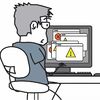大部分老铁,都是用的mac或者windows,并没有一台linux的主机,如果想在linux上安装docker的话,linux的机器可以通过虚拟化来实现。 一般虚拟化通过的软件是VirtualBox 或者 VMware Workstation
- 本文推荐使用:VirtualBox,因为它可以跟vargrant进行无缝衔接,如果你非要用
VMware Workstation也是可以的需要破解或者购买收费产品,课程不在介绍。
安装VirtualBox
-
下载:VirtualBox https://www.virtualbox.org 打开官网
- 点击:window版本
-
开始:下载
- 文件下载完毕
- 双击打开,开始安装
- 点击:安装
- 安装完毕自动打开
安装Vagrant
Vagrant是一个基于Ruby的工具,用于创建和部署虚拟化开发环境。它的主要意义是让所有开发人员都使用和线上服务器一样的环境,本质上和你新建一个虚拟机。
- 下载:vagrant https://www.vagrantup.com/ 打开官网
- 下载页面:https://www.vagrantup.com/downloads.html 现在一般的电脑都是64位,一定要使用64位的电脑避免以后在32位入坑
-
开始下载,下载有点慢,建议使用工具下载
- 文件下载完毕
- 双击打开,开始安装
- 开始Install安装
- 安装中
- 安装完毕
- 提示重启电脑,那就重启吧
安装centos7的镜像Vagrant
-
重启完成之后,咱们看看vagrant是否可以使用
#选择盘符 E: #创建目录vagrant mkdir vagrant #进入目录 cd vagrant #创建目录centos7 mkdir centos7 #进入目录 cd centos7 #创建centos7的`Vagrantfile`文件 vagrant init centos/7 - 查看VirtualBox里面是否存在虚拟机,还是空的
-
开始安装虚拟机,下载真心很慢
vagrant up - 估计需要4个小时,不能忍啊,最后用迅雷解决了
*找到了镜像的地址
- 执行本地化镜像命令,这都是迅雷下载好的,也放到这个文件下
#添加镜像
vagrant box add centos7 ./CentOS-7-x86_64-Vagrant-1804_02.VirtualBox.box
#添加关联
vagrant up- 如果出现下面的问题,解决方案
管理员身份运行cmd关闭Microsoft-Hyper-V
dism.exe /Online /Disable-Feature:Microsoft-Hyper-V
#提示重启选择y如果需要开启Hyper-V虚拟化管理员身份运行cmd
dism.exe /Online /Enable-Feature:Microsoft-Hyper-V-
运行vagrant 成功
- 查看virtualBox中运行的centos7
- vagrant 命令
#重启 vagrant reload [vm-name] #关机 vagrant halt [vm-name] #销毁虚拟机 vagrant destroy [vm-name] #ssh登录虚拟机 vagrant ssh [vm-name] - ssh 登录
- 关闭
- 启动
- 删除
PS:虽然可以在window和mac下直接安装docker来进行学习,但是对于实际的环境来说虚拟机的方式可以减轻电脑的硬盘负担,也更容易来删除方便控制。
往期精彩
- docker导学(一)
- 容器的技术概述(二)
- docker的魅力初体验-5分钟安装wordpress不走弯路(三)
- docker官网介绍(四)
- 如何在mac上安装docker(五)
- 如何在window上安装docker(六)
- 如何在mac上通过vagrant安装虚拟机(七)
- 如何在window上通过vagrant安装虚拟机(八)
- docker-Machine的本地使用(九)
- docker-Machine的本地使用(十)
- 在linux/mac下通过Docker-Machine在阿里云上的使用(11)
- docker架构和底层技术(12)
- docker Image概述(13)
- 手动建立一个base Image(14)
- 什么是Container(15)
- 构建自己的Docker镜像(16)
点击查看更多内容
1人点赞
评论
共同学习,写下你的评论
评论加载中...
作者其他优质文章
正在加载中
感谢您的支持,我会继续努力的~
扫码打赏,你说多少就多少
赞赏金额会直接到老师账户
支付方式
打开微信扫一扫,即可进行扫码打赏哦